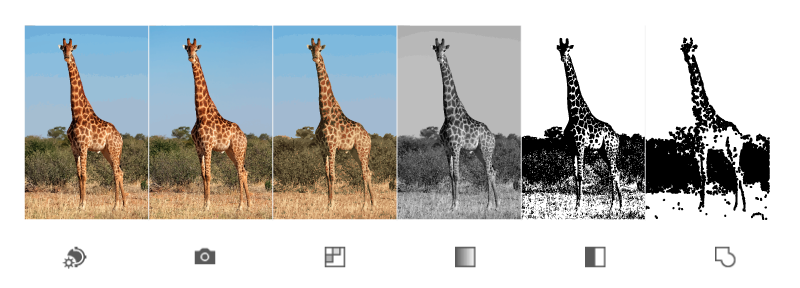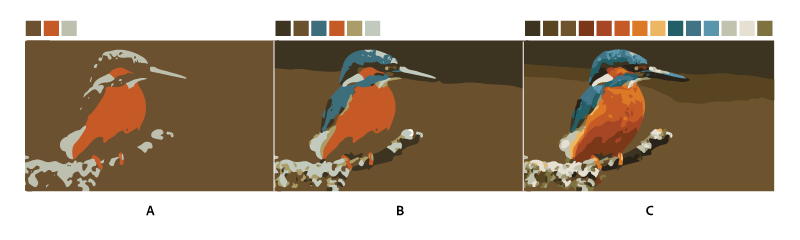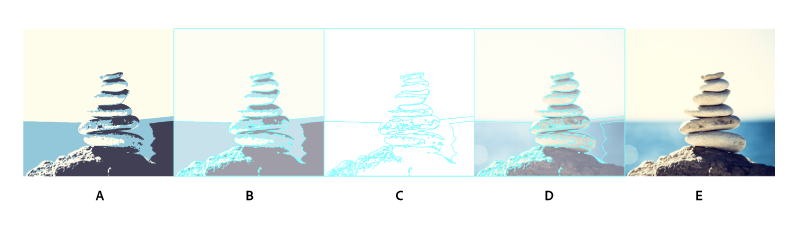Группа Т(О), ТГ(О), С(О)–24-02, 2025 год
Занятие по рабочей программе №46
Дисциплина: ОД.08 «Информатика»
Прикладной модуль 2. Введение в создание графических изображений.
Тема: Режимы раскрашивания иллюстраций. Трассировка изображений.
Цель занятия: Дидактическая:
сформулировать представление студентов о компьютерной графике;
выяснить понятие растровая и векторная графика;
раскрыть алгоритм работы с интерфейсом графического редактора;
выяснить принципы и методы создания изображений;
систематизировать и обобщить знания при работе с компьютерной графикой;
углубить и закрепить знания по дисциплине «Информатика».
Воспитательная:
развивать коммуникативные способности;
развивать аналитические способности;
развивать творческий подход к процессу обучения.
воспитывать самостоятельность, дисциплинированность;
стимулировать студентов к изучению дисциплины;
побуждать к формированию активной жизненной позиции;
прививать уважение и любовь к будущей профессии.
Вид занятия: лекция.
Тип занятия: обобщение и систематизация знаний.
Форма проведения занятия: репродуктивная и эвристическая беседа.
Междисциплинарные связи:
Обеспечивающие Математика, Охрана труда, Безопасность жизнедеятельности.
Обеспечиваемые
Информационные технологии в профессиональной деятельности, и др.
Методическое обеспечение: опорный конспект.
Литература:
Филимонова, Е. В. Информатика и информационные технологии в профессиональной деятельности: учебник / Е. В. Филимонова. – Москва: Юстиция, 2019. – 213 с. – (Среднее профессиональное образование). - ISBN 978-5-4365-2703-1.
Зимин, В. П. Информатика. Лабораторный практикум в 2 ч. Часть 1 : учебное пособие для среднего профессионального образования / В. П. Зимин. — 2-е изд., испр. и доп. — Москва : Издательство Юрайт, 2023. — 126 с. — (Профессиональное образование). — ISBN 978-5-534-11851-3. — Текст : электронный // Образовательная платформа Юрайт [сайт]. — URL: https://urait.ru/bcode/514893
ХОД ЗАНЯТИЯ
Ознакомление с темой, целью и планом занятия.
Тема: Режимы раскрашивания иллюстраций. Трассировка изображений.
Цель работы: Рассмотреть основные элементы интерфейса. Познакомить с начальными азами работы в программе. Закрепить полученные знания и навыки практической работой.
ПЛАН
1. Трассировка растра.
2. Раскрашивание черно-белого растрового изображения.
3. Преобразование векторной графики в растровую.
4. Функция «Трассировка изображения».
5. Настройка параметров трассировки.
Изложение и изучение нового материала.
ЛИТЕРАТУРА: [1], стр.
1. Трассировка растра
Трассировка растрового изображения преобразовывает его в векторный объект, который может редактироваться и масштабироваться без искажения.
Трассировка растрового изображения
Чтобы автоматически трассировать растровое изображение, выполните следующие действия.
Загрузите растровое изображение в CorelDRAW с помощью команды меню Файл → Импорт.
Используйте инструмент  для увеличения масштаба площади, которую вы хотите трассировать.
для увеличения масштаба площади, которую вы хотите трассировать.
Выделите растровое изображение.
С выделенной растровой графикой щелкните мышью на инструменте  или
или . Когда вы выбираете один из указанных инструментов с выделенным растровым объектом, вы автоматически включаете режим автотрассировки.
. Когда вы выбираете один из указанных инструментов с выделенным растровым объектом, вы автоматически включаете режим автотрассировки.
Поместите курсор к самому краю площади в растровом изображении, которое вы хотите трассировать, и щелкните мышью. CorelDRAW автоматически находит площадь одинакового цвета рядом с курсором и трассирует ее в векторный объект.
Продолжайте трассировать столько областей рисунка, сколько необходимо. Если вы щелкнули мышью, чтобы начать трассировку, и кажется, что ничего не происходит, то, скорее всего, в этом месте находится маленькая группа пикселей одного цвета, которая не видна при данном увеличении. Переместите немного в сторону указатель мыши и попытайтесь снова. Если вы опять столкнулись с той же самой проблемой, сделайте больше масштаб изображения с помощью инструмента  .
.
Когда вы закончите автотрассировку, то сможете удалить растровое изображение.
Раскрашивание черно-белого растра
Вы можете применить цвет к переднему плану или фону черно-белого растрового изображения, но не можете сделать полутоновые или цветные растровые изображения.
2. Раскрашивание черно-белого растрового изображения
Следует отметить, что более быстрый способ раскрашивания заключается в том, чтобы щелкнуть правой, а затем левой кнопкой в нужных ячейках палитры в окне CorelDRAW.
Преобразование векторного объекта в растровое изображение с использованием фильтров
CorelDRAW обладает возможность преобразовать векторное изображение в растровое. Зачем? Чтобы применить к растровому изображению специальный эффект или фильтр, например, для создания иллюзии рисования акварелью. CorelDRAW содержит довольно большой список встроенных фильтров для обработки растровых изображений.
3. Преобразование векторной графики в растровую
Выделите векторные объекты, которые вы хотите преобразовать в растровый формат.
Выберите команду меню Битовые изображения → Конвертировать в битовое изображение. На экране появится диалог Конвертировать в растр, в котором необходимо выбрать параметры будущего растрового изображения.

Установив нужные параметры, закройте диалог с помощью кнопки ОК.
С помощью списка в группе Цвет устанавливается количество цветов в растровом изображении. Флажок Сглаживание управляет гладкость переходов на границах цветов, т.е. позволяет устранить эффект «ступеньки». Флажок Размытый следует использовать в том случае, если какой-либо цвет не может быть отображен при заданном количестве цветов. При установке флажка Размытый такой цвет будет имитироваться смешиванием точек доступных цветов. С помощью флажка Прозрачный фон можно установить прозрачной область, не занятую векторными объектами в будущем растре.
Список Разрешение позволяет выбрать разрешение растра в точках на дюйм.
После того, как вы получили растровое изображение, можно изменить его формат. Также можно изменить размер и разрешение растра.
Применение фильтров к растровому изображению
Рассмотрим применение фильтров к растровым объектам на примере эффекта, воспроизводящего манеру рисования импрессионистов.
Выделите растровый объект.
Выберите команду меню Битовые изображения → Художественный штрих → Импрессионист. На экране появится диалог для настройки параметров эффекта. Следует отметить, что если команда меню Художественный штрих недоступна, то следует предварительно преобразовать растр в формат RGB с помощью команды Битовые изображения → Вид → RGB (24-разрядное).
Переместите регуляторы в диалоге настойки. Затем нажмите кнопку  , чтобы посмотреть как будет выглядеть эффект прямо в документе. Причем, если после просмотра вы нажмете кнопку Сброс, то эффект не будет применяться к растру.
, чтобы посмотреть как будет выглядеть эффект прямо в документе. Причем, если после просмотра вы нажмете кнопку Сброс, то эффект не будет применяться к растру.
Закройте диалог с помощью кнопки ОК. Эффект будет применен к растру.
Еще одной возможностью CorelDRAW для работы с растровыми изображениями является создание цветовой маски. Цветовая маска позволяет скрыть указанные цвета или наоборот оставить только выбранные цвета в растровом изображении.
Создание цветовой маски
Выделите растровое изображение и выберите команду меню Битовые изображения → Битовое изображение Цвет маска. На экране появится свиток Растрово-цветная рамка.
Откройте список в верхней части свитка и выберите строку Скрыть цвета.
Щелкните мышью на самой верхней цветовой полосе в свитке, чтобы сделать ее текущей.
Нажмите кнопку  в свитке и щелкните мышью на нужном цвете в растровом изображении. Цвет отобразится в верхней цветовой полосе.
в свитке и щелкните мышью на нужном цвете в растровом изображении. Цвет отобразится в верхней цветовой полосе.
Установите флажок напротив цветовой полосы с выбранным цветом и нажмите кнопку Принять. Выбранный цвет исчезнет из растрового изображения.
Если вы хотите скрыть также все цвета близкие к выбранному, измените положение регулятора Чувствительность и снова нажмите кнопку Принять.
Аналогичным образом вы можете задавать одновременно множество цветов с различными погрешностями. После чего, если это необходимо, существует возможность сохранить маску в файле на диске. Для этого нажмите кнопку  .
.
4. Функция «Трассировка изображения»
Функция «Трассировка изображения» позволяет преобразовывать растровые изображения (JPEG, PNG, PSD и т.д.) в векторную графику. С помощью этой функции трассировки можно легко создать новый рисунок на основе существующего графического объекта. Например, можно преобразовать набросок, сделанный карандашом на бумаге, в векторное изображение. Чтобы быстро получить желаемый результат, можно выбрать один из стилей трассировки.
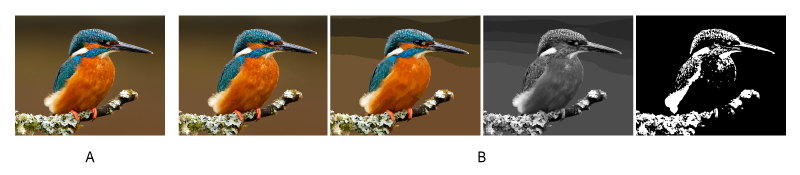
Трассировка растрового изображения с использованием стилей: до и после
A. Исходное изображение.
B. Результаты трассировки с использованием различных стилей.
Трассировка изображения
Мгновенно превращайте нарисованный от руки эскиз в векторную иллюстрацию в Illustrator.
Преобразование эскиза в векторный формат
Откройте растровое изображение или разместите его в документе Illustrator.
Выделите исходное изображение и выполните одно из действий, описанных ниже:
Выберите Объект Трассировка изображения Создать, чтобы выполнить трассировку с параметрами по умолчанию. По умолчанию в результате трассировки Illustrator создает черно-белое изображение.
Нажмите кнопку Трассировка изображения на панели «Управление» или на панели «Свойства» либо нажмите кнопку «Стили трассировки» и выберите стиль ( ).
).
Выберите Окно Трассировка изображения или переключитесь на рабочее пространство Трассировка. Откройте панель «Трассировка изображения» и выполните одно из следующих действий.
Выберите один из стандартных стилей с помощью значков в верхней части панели.
Выберите стиль в меню Стиль.
Задайте параметры трассировки.
П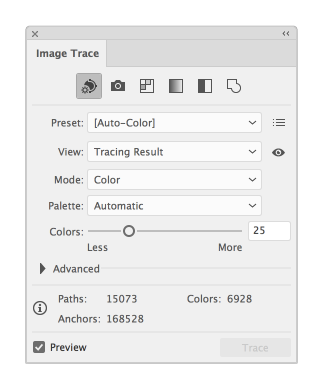 римечание. На панели «Трассировка изображения» активируйте Предварительный просмотр, чтобы посмотреть результаты изменений. Скорость трассировки зависит от разрешения размещенного изображения.
римечание. На панели «Трассировка изображения» активируйте Предварительный просмотр, чтобы посмотреть результаты изменений. Скорость трассировки зависит от разрешения размещенного изображения.
(Необязательно) Скорректируйте результаты трассировки на панели «Трассировка изображения» (Окно Трассировка изображения).
Чтобы преобразовать объект трассировки в контуры и отредактировать векторное изображение вручную, выберите Объект Трассировка изображения Разобрать.
5. Настройка параметров трассировки
Когда выбрано изображение, на панели «Трассировка изображения» становятся доступны параметры трассировки. В верхней части панели находятся основные параметры. Чтобы посмотреть дополнительные параметры, нажмите на треугольный значок рядом с надписью «Дополнительно».
Основные элементы управления
Задайте основные параметры на панели «Трассировка изображения», чтобы получить желаемый результат трассировки.
Стиль. Панель «Трассировка изображения» позволяет выбрать стиль для вашего изображения. Названия стилей, расположенных в верхней части панели, соответствуют названиям популярных функций.
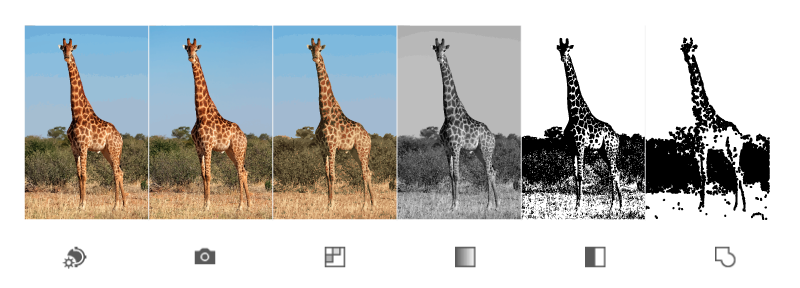
Примеры стилей, доступных на панели «Трассировка изображения»
| Значок | Название стиля | Определение |
| 
| Цветное — авто | Создание изображения в стиле постера из фотографии или графического объекта |
| 
| Цветное — высокая точность | Создание фотореалистичного графического объекта высокой точности |
| 
| Цветное — низкая точность | Создание упрощенного фотореалистичного графического объекта |
| 
| Градации серого | Трассировка графического объекта в оттенки серого |
| 
| Черно-белое | Преобразование изображения в упрощенный черно-белый графический объект |
| 
| Контур | Преобразование изображения в черный контур |
В верхнем меню доступны дополнительные стили.
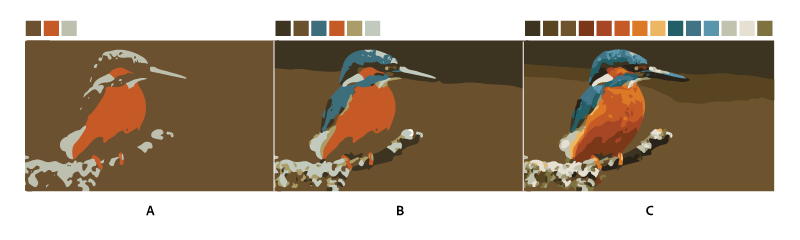
Примеры стилей трассировки, доступных в меню «Стиль».
A. 3 цвета
B. 6 цветов
C. Высококачественная фотография
Нажмите значок меню ( ), чтобы сохранить текущие настройки в качестве нового стиля, удалить или переименовать существующие стили.
), чтобы сохранить текущие настройки в качестве нового стиля, удалить или переименовать существующие стили.
Вид. Определяет вид трассированного объекта. Объект трассировки состоит из двух компонентов: исходного и результирующего изображений (результирующее изображение — векторное). Можно выбрать вид результата трассировки, исходного изображения, контуров, а также другие параметры. Нажмите на значок в виде глаза, чтобы наложить выбранный вид на исходное изображение.
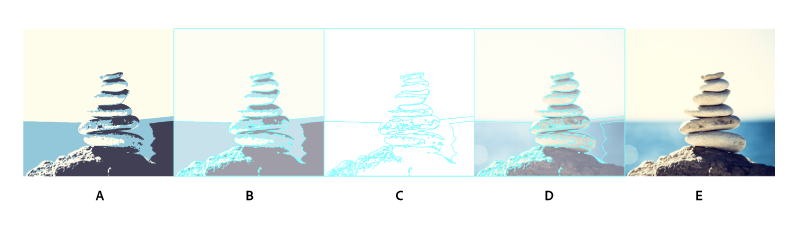
Выбор вида трассированного объекта
A. Результат трассировки
B. Результат трассировки с контурами
C. Контуры
D. Контуры с исходным изображением
E. Исходное изображение
Режим. Задает цветовой режим для результирующего изображения. Доступные параметры определяют базовый цвет или режимы градаций серого для трассированного графического объекта.
В зависимости от настроек режима доступны параметры цвета, описанные ниже:
Цвета.
Оттенки серого
Порог
Палитра
Задает палитру для формирования изображения в цвете или в градациях серого из исходного изображения при трассировке (этот параметр доступен, только если параметр «Цветовой режим» имеет значение «Цветное» или «В градациях серого»).
Можно выбрать один из параметров, описанных ниже:
Автоматически Ограниченный Все тона Библиотека документа
Дополнительные элементы управления
Контуры. Управляет точностью трассировки исходного растрового изображения. Меньшее значение позволяет создавать более приблизительный контур, большее — более точный контур.
Углы. Делает акцент на углах и повышает вероятность того, что резкий изгиб превратится в угловую точку. Более высокое значение приводит к использованию большего количества углов.
Шум. Указывает область в пикселях, игнорируемую во время трассировки. Более высокое значение обеспечивает снижение шума.
Совет. Чтобы применить этот параметр к изображению с высоким разрешением, переместите ползунок на шкале «Шум» к более высокому значению (например, в диапазоне от 20 до 50). Для изображения с низким разрешением задайте меньшее значение (от 1 до 10).
Упростить. Упрощает изображение, уменьшая количество опорных точек. Этот параметр недоступен с методом Перекрывающиеся.
Метод. Указывает метод трассировки. Можно выбрать один из параметров, описанных ниже:
| Значок | Название стиля | Определение |
| 
| Примыкание | Создает контуры аппликации. Кромка одного контура полностью совпадает с кромкой соседнего контура. |
| 
| Перекрывание | Создает наложенные контуры. Каждый контур слегка перекрывает соседний. |
Сплошные области. Создает области с заливкой в результирующем изображении.
Штрихи. Создает контуры с обводкой в результирующем изображении.
Обводка. Задает максимальную ширину деталей исходного изображения, которые могут быть преобразованы в обводку. Детали с шириной больше максимальной преобразуются в результате трассировки в контуры.
Привязать кривые к линиям. Позволяет заменять слегка изогнутые линии прямыми и превращать линии, приближающиеся к 0 или 90 градусам, в линии с абсолютными значениями 0 или 90 градусов.
Совет. Этот параметр подходит для работы с геометрическими графическими объектами и для случаев, когда фигуры в исходном изображении слегка повернуты.
Игнорировать цвет. Игнорирует определенный цвет при трассировке. Используйте палитру цветов, чтобы выборочно игнорировать цвет. Этот параметр недоступен с режимом Градации серого и методом Перекрывающиеся.
ДОМАШНЕЕ ЗАДАНИЕ
Изучить материал занятия.
Составить конспект лекции.
Выполнить Задание. Создайте на выбор один из следующих фирменных знаков:
художника;
писателя;
юриста;
певца;
музыканта;
педагога.
Перечень рекомендуемых учебных изданий, Интернет-ресурсов, дополнительной литературы.
Основные источники:
Информатика. 10 класс : учебник для общеобразоват. организаций: базовый и углубленный уровни / [А.Г.Гейн , А.Б Ливчак, А.И. Сенокосов, Н.А. Юнерман]. – 4-е изд. – М. : Просвещение, 2018. – 272 с. : ил. – ISBN 978-5-09-058130-1
Информатика. 11 класс : учебник для общеобразоват. организаций: базовый и углубленный уровни / [А.Г.Гейн, А.И. Сенокосов]. – 6-е изд. – М. : Просвещение, 2019. – 336 с. : ил. – ISBN 978-5-09-072326-8.
Электронные источники:
Зимин, В. П. Информатика. Лабораторный практикум в 2 ч. Часть 1 : учебное пособие для среднего профессионального образования / В. П. Зимин. — 2-е изд., испр. и доп. — Москва : Издательство Юрайт, 2023. — 126 с. — (Профессиональное образование). — ISBN 978-5-534-11851-3. — Текст : электронный // Образовательная платформа Юрайт [сайт]. — URL: https://urait.ru/bcode/514893
Зимин, В. П. Информатика. Лабораторный практикум в 2 ч. Часть 2 : учебное пособие для среднего профессионального образования / В. П. Зимин. — 2-е изд. — Москва : Издательство Юрайт, 2023. — 153 с. — (Профессиональное образование). — ISBN 978-5-534-11854-4. — Текст : электронный // Образовательная платформа Юрайт [сайт]. — URL: https://urait.ru/bcode/514918
Мойзес, О. Е. Информатика. Углубленный курс : учебное пособие для среднего профессионального образования / О. Е. Мойзес, Е. А. Кузьменко. — Москва: Издательство Юрайт, 2020. — 164 с. — (Профессиональное образование). — ISBN 978-5-534-07980-7. — Текст : электронный // ЭБС Юрайт [сайт]. — URL: https://urait.ru/bcode/455803 .
Советов, Б. Я. Информационные технологии : учебник для среднего профессионального образования / Б. Я. Советов, В. В. Цехановский. — 7-е изд., перераб. и доп. — Москва : Издательство Юрайт, 2020. — 327 с. — (Профессиональное образование). — ISBN 978-5-534-06399-8. — Текст: электронный // ЭБС Юрайт [сайт]. — URL: https://urait.ru/bcode/450686 .
Новожилов, О. П. Информатика в 2 ч. Часть 1 : учебник для среднего профессионального образования / О. П. Новожилов. — 3-е изд., перераб. и доп. — Москва: Издательство Юрайт, 2020. — 320 с. — (Профессиональное образование). — ISBN 978-5-534-06372-1. — Текст : электронный // ЭБС Юрайт [сайт]. — URL: https://urait.ru/bcode/448995 .
Новожилов, О. П. Информатика в 2 ч. Часть 2 : учебник для среднего профессионального образования / О. П. Новожилов. — 3-е изд., перераб. и доп. — Москва: Издательство Юрайт, 2020. — 302 с. — (Профессиональное образование). — ISBN 978-5-534-06374-5. — Текст : электронный // ЭБС Юрайт [сайт]. — URL: https://urait.ru/bcode/448996
Гаврилов, М. В. Информатика и информационные технологии : учебник для среднего профессионального образования / М. В. Гаврилов, В. А. Климов. — 4-е изд., перераб. и доп. — Москва: Издательство Юрайт, 2020. — 383 с. — (Профессиональное образование). — ISBN 978-5-534-03051-8. — Текст: электронный // ЭБС Юрайт [сайт]. — URL: https://urait.ru/bcode/449286
Дополнительные источники:
Филимонова, Е. В. Информатика и информационные технологии в профессиональной деятельности: учебник / Е. В. Филимонова. – Москва: Юстиция, 2019. – 213 с. – (Среднее профессиональное образование). - ISBN 978-5-4365-2703-1.
Цветкова М.С., Информатика. Практикум для профессий и специальностей естественно-научного и гуманитарного профилей: : учеб. пособие для студентов учреждений сред. проф. образования / М.С. Цветкова, И.Ю. Хлобыстова. - 5-е изд., стер. - М. : Издательский центр "Академия", 2019. - 240 с. ISBN 978-5-4468-7901-4
Электронные источники:
Гаврилов, М. В. Информатика и информационные технологии : учебник для среднего профессионального образования / М. В. Гаврилов, В. А. Климов. — 4-е изд., перераб. и доп. — Москва : Издательство Юрайт, 2021. — 383 с. — (Профессиональное образование). — ISBN 978-5-534-03051-8. — Текст : электронный // Образовательная платформа Юрайт [сайт]. — URL: https://urait.ru/bcode/469424
Акопов, А. С. Компьютерное моделирование : учебник и практикум для среднего профессионального образования / А. С. Акопов. — Москва : Издательство Юрайт, 2023. — 389 с. — (Профессиональное образование). — ISBN 978-5-534-10712-8. — Текст : электронный // Образовательная платформа Юрайт [сайт]. — URL: https://urait.ru/bcode/517999
Демин, А. Ю. Информатика. Лабораторный практикум : учебное пособие для среднего профессионального образования / А. Ю. Демин, В. А. Дорофеев. — Москва : Издательство Юрайт, 2023. — 133 с. — (Профессиональное образование). — ISBN 978-5-534-07984-5. — Текст : электронный // Образовательная платформа Юрайт [сайт]. — URL: https://urait.ru/bcode/516857
Преподаватель: Владимир Александрович Волков








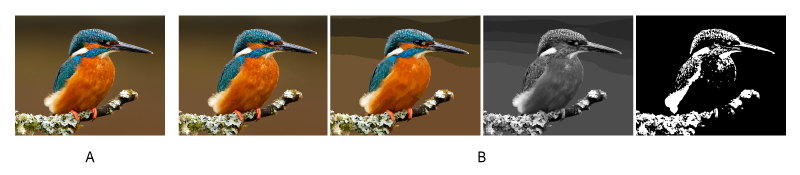
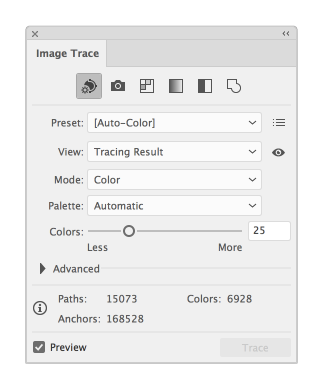 римечание. На панели «Трассировка изображения» активируйте Предварительный просмотр, чтобы посмотреть результаты изменений. Скорость трассировки зависит от разрешения размещенного изображения.
римечание. На панели «Трассировка изображения» активируйте Предварительный просмотр, чтобы посмотреть результаты изменений. Скорость трассировки зависит от разрешения размещенного изображения.